怎么使用“接力” - 配合其他设备使用MacBook Pro - Macbook Pro用户手册
 三好学生
三好学生1 “接力”可以做什么?
2 打开 MacBook Pro 上的“接力”
3 打开 iOS 或 iPadOS 设备上的“接力”
4 打开 Apple Watch 上的“接力”

“接力”可以做什么?
借助于“接力”可以使用一台设备来继续处理在其他设备上未完成的操作。在 MacBook Pro 上处理演示文稿,然后在 iPad 上继续完成。或者在 iPhone 上开始撰写电子邮件,然后在 MacBook Pro 上完成。在 Apple Watch 上查看信息,然后在 MacBook Pro 上回复。您无需为文件传输操心。当您的 MacBook Pro 和设备彼此接近并且有活动可以使用“接力”时,程序坞中将出现一个图标;若要继续,只需点按该图标。
【注】若要使用“接力”,您需要配备闪电或 USB-C 接口且装有 iOS 8(或更高版本)或 iPadOS 的 iPhone、iPad 或 iPod touch。请确保 MacBook Pro、iOS 设备或 iPadOS 设备打开了 Wi-Fi 和蓝牙并使用同一个 Apple ID 登录。
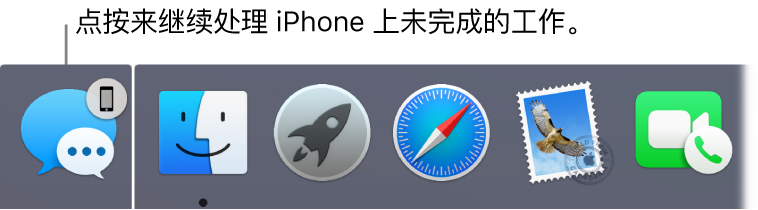
打开 MacBook Pro 上的“接力”
打开系统偏好设置,点按“通用”,然后选择“允许在这台 Mac 和 iCloud 设备之间使用‘接力’”。
打开 iOS 或 iPadOS 设备上的“接力”
前往“设置”>“通用”>“接力”,然后轻点以打开“接力”
如果未看到该选项,则表示您的设备不支持“接力”。
打开 Apple Watch 上的“接力”
在 iPhone 上的 Apple Watch App 中,前往“设置”>“通用”,然后轻点来打开“启用接力”。
“接力”能够与 Safari 浏览器、“邮件”、“日历”、“通讯录”、“地图”、“信息”、“备忘录”、“提醒事项”、Keynote 讲演、Numbers 表格和 Pages 文稿配合使用。
了解更多。请查阅《macOS 使用手册》中的使用“接力”回到上次离开的地方。
未知的网友